android studio 安装遇到的问题
AndroidStudio报错u...
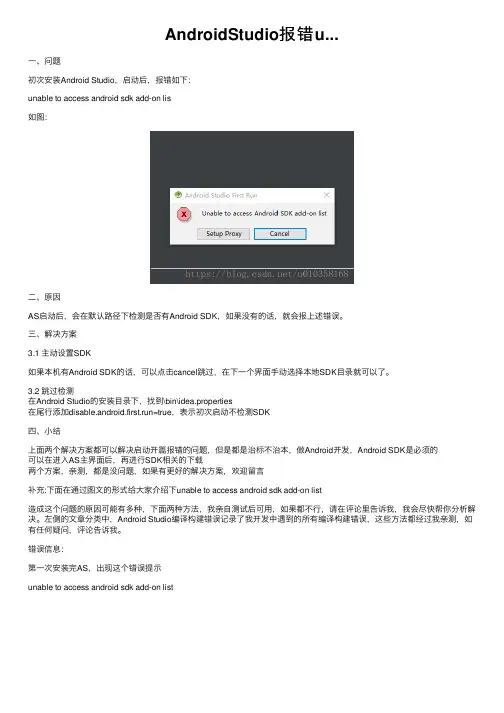
AndroidStudio报错u...⼀、问题初次安装Android Studio,启动后,报错如下:unable to access android sdk add-on lis如图:⼆、原因AS启动后,会在默认路径下检测是否有Android SDK,如果没有的话,就会报上述错误。
三、解决⽅案3.1 主动设置SDK如果本机有Android SDK的话,可以点击cancel跳过,在下⼀个界⾯⼿动选择本地SDK⽬录就可以了。
3.2 跳过检测在Android Studio的安装⽬录下,找到\bin\idea.properties在尾⾏添加disable.android.first.run=true,表⽰初次启动不检测SDK四、⼩结上⾯两个解决⽅案都可以解决启动开篇报错的问题,但是都是治标不治本,做Android开发,Android SDK是必须的可以在进⼊AS主界⾯后,再进⾏SDK相关的下载两个⽅案,亲测,都是没问题,如果有更好的解决⽅案,欢迎留⾔补充:下⾯在通过图⽂的形式给⼤家介绍下unable to access android sdk add-on list造成这个问题的原因可能有多种,下⾯两种⽅法,我亲⾃测试后可⽤,如果都不⾏,请在评论⾥告诉我,我会尽快帮你分析解决。
左侧的⽂章分类中,Android Studio编译构建错误记录了我开发中遇到的所有编译构建错误,这些⽅法都经过我亲测,如有任何疑问,评论告诉我。
错误信息:第⼀次安装完AS,出现这个错误提⽰unable to access android sdk add-on list原因:在第⼀次安装AS,启动后,检测到电脑没有SDK。
知道了原因,⾃然有解决⽅法,可以在以后安装sdk,或者设置初次打开AS,不下载sdk 解决⽅法:第⼀种:以下⽅法在V2.3.1测试可⾏点击Cancel,在后续的界⾯再安装SDK。
由于都是下⼀步,操作很简单,这⾥就不逐⼀介绍。
Androidstudio无法启动安卓模拟器
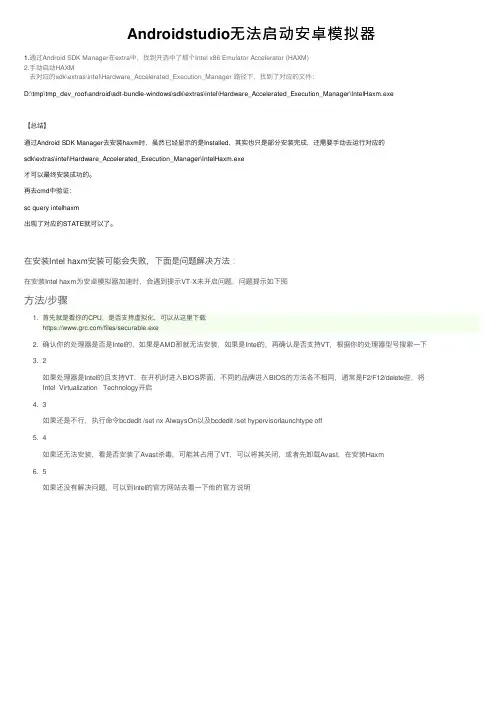
Androidstudio⽆法启动安卓模拟器1.通过Android SDK Manager在extra中,找到并选中了那个Intel x86 Emulator Accelerator (HAXM)2.⼿动启动HAXM去对应的sdk\extras\intel\Hardware_Accelerated_Execution_Manager 路径下,找到了对应的⽂件:D:\tmp\tmp_dev_root\android\adt-bundle-windows\sdk\extras\intel\Hardware_Accelerated_Execution_Manager\IntelHaxm.exe【总结】通过Android SDK Manager去安装haxm时,虽然已经显⽰的是Installed,其实也只是部分安装完成,还需要⼿动去运⾏对应的sdk\extras\intel\Hardware_Accelerated_Execution_Manager\IntelHaxm.exe才可以最终安装成功的。
再去cmd中验证:sc query intelhaxm出现了对应的STATE就可以了。
在安装Intel haxm安装可能会失败,下⾯是问题解决⽅法:在安装Intel haxm为安卓模拟器加速时,会遇到提⽰VT-X未开启问题,问题提⽰如下图⽅法/步骤1. ⾸先就是看你的CPU,是否⽀持虚拟化,可以从这⾥下载https:///files/securable.exe2. 确认你的处理器是否是Intel的,如果是AMD那就⽆法安装,如果是Intel的,再确认是否⽀持VT,根据你的处理器型号搜索⼀下3. 2如果处理器是Intel的且⽀持VT,在开机时进⼊BIOS界⾯,不同的品牌进⼊BIOS的⽅法各不相同,通常是F2/F12/delete些,将Intel Virtualization Technology开启4. 3如果还是不⾏,执⾏命令bcdedit /set nx AlwaysOn以及bcdedit /set hypervisorlaunchtype off5. 4如果还⽆法安装,看是否安装了Avast杀毒,可能其占⽤了VT,可以将其关闭,或者先卸载Avast,在安装Haxm6. 5如果还没有解决问题,可以到Intel的官⽅⽹站去看⼀下他的官⽅说明。
AndroidStudio工具使用中遇到的问题、
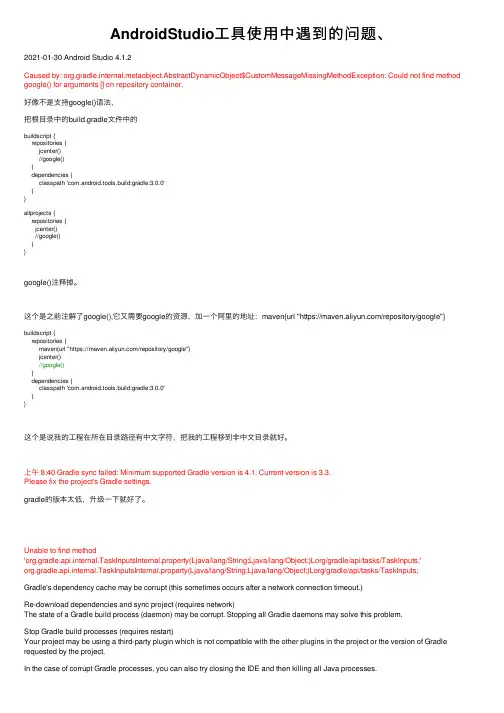
AndroidStudio⼯具使⽤中遇到的问题、2021-01-30 Android Studio 4.1.2Caused by: org.gradle.internal.metaobject.AbstractDynamicObject$CustomMessageMissingMethodException: Could not find method google() for arguments [] on repository container.好像不是⽀持google()语法,把根⽬录中的build.gradle⽂件中的buildscript {repositories {jcenter()//google()}dependencies {classpath 'com.android.tools.build:gradle:3.0.0'}}allprojects {repositories {jcenter()//google()}}google()注释掉。
这个是之前注解了google(),它⼜需要google的资源,加⼀个阿⾥的地址:maven{url "https:///repository/google"} buildscript {repositories {maven{url "https:///repository/google"}jcenter()//google()}dependencies {classpath 'com.android.tools.build:gradle:3.0.0'}}这个是说我的⼯程在所在⽬录路径有中⽂字符,把我的⼯程移到⾮中⽂⽬录就好。
上午 8:40 Gradle sync failed: Minimum supported Gradle version is 4.1. Current version is 3.3.Please fix the project's Gradle settings.gradle的版本太低,升级⼀下就好了。
AndroidStudio3.2安装教程
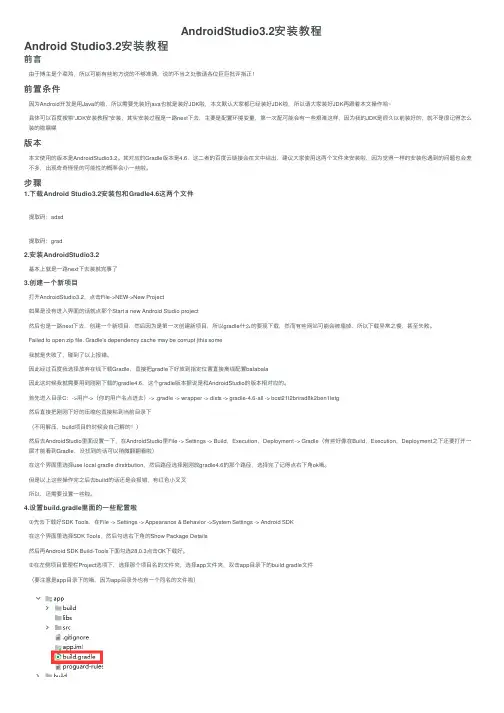
AndroidStudio3.2安装教程Android Studio3.2安装教程前⾔由于博主是个菜鸡,所以可能有些地⽅说的不够准确,说的不当之处敬请各位巨巨批评指正!前置条件因为Android开发是⽤Java的啦,所以需要先装好java也就是装好JDK啦,本⽂默认⼤家都已经装好JDK啦,所以请⼤家装好JDK再跟着本⽂操作哈~具体可以百度搜索“JDK安装教程”安装,其实安装过程是⼀路next下去,主要是配置环境变量,第⼀次配可能会有⼀些艰难这样,因为我的JDK是很久以前装好的,就不是很记得怎么装的啦嘿嘿版本本⽂使⽤的版本是AndroidStudio3.2。
其对应的Gradle版本是4.6,这⼆者的百度云链接会在⽂中给出,建议⼤家使⽤这两个⽂件来安装啦,因为觉得⼀样的安装包遇到的问题也会差不多,出现奇奇怪怪的可能性的概率会⼩⼀些啦。
步骤1.下载Android Studio3.2安装包和Gradle4.6这两个⽂件提取码:adsd提取码:grad2.安装AndroidStudio3.2基本上就是⼀路next下去装就完事了3.创建⼀个新项⽬打开AndroidStudio3.2,点击File->NEW->New Project如果是没有进⼊界⾯的话就点那个Start a new Android Studio project然后也是⼀路next下去,创建⼀个新项⽬,然后因为是第⼀次创建新项⽬,所以gradle什么的要现下载,然⽽有些⽹站可能会被墙掉,所以下载异常之慢,甚⾄失败。
Failed to open zip file. Gradle's dependency cache may be corrupt (this some我就是失败了,碰到了以上报错。
因此经过百度我选择放弃在线下载Gradle,直接把gradle下好放到指定位置直接离线配置balabala因此这时候我就需要⽤到刚刚下载的gradle4.6,这个gradle版本据说是和AndroidStudio的版本相对应的。
Android Studio安装以及Fetching android sdk component information超时的解决方案
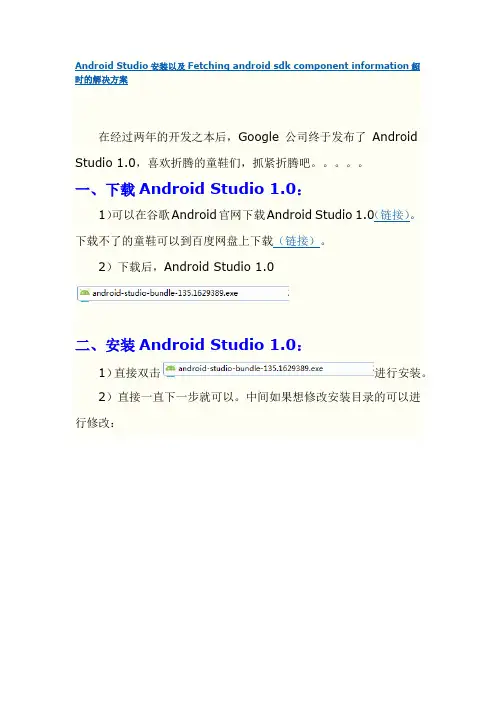
Android Studio安装以及Fetching android sdk component information超时的解决方案在经过两年的开发之本后,Google 公司终于发布了Android Studio 1.0,喜欢折腾的童鞋们,抓紧折腾吧。
一、下载Android Studio 1.0:1)可以在谷歌Android官网下载Android Studio 1.0(链接)。
下载不了的童鞋可以到百度网盘上下载(链接)。
2)下载后,Android Studio 1.0二、安装Android Studio 1.0:1)直接双击进行安装。
2)直接一直下一步就可以。
中间如果想修改安装目录的可以进行修改:三、解决Fetching android sdk component information加载过久问题安装完成后,如果直接启动,Android Studio会去获取android sdk组件信息,这个过程相当慢,还经常加载失败,导致Android Studio启动不起开。
解决办法就是不去获取android sdk 组件信息。
方法如下:1)进入刚安装的Android Studio目录下的bin目录。
找到idea.properties文件,用文本编辑器打开。
2)在idea.properties文件末尾添加一行:disable.android.first.run=true,然后保存文件。
3)关闭Android Studio后重新启动,便可进入界面。
四、新建一个Android工程项目1)启动Android Studio后的界面:备注:这里需要配置下sdk,感谢博客园朋友们的提醒:a、点击进入configure:b、进入界面后,再点击project Defaults:c、进入界面后,再点击Project Structure:d、进入界面后,设置Android SDK和JDK的路径。
2)点击start a new android studio project,创建一个Android 项目(可以修改工程的工作空间)3)直接下一步4)再下一步5)再下一步6)点击finish完成工程项目的创建。
Androidstudio3.5.2安装图文教程详解
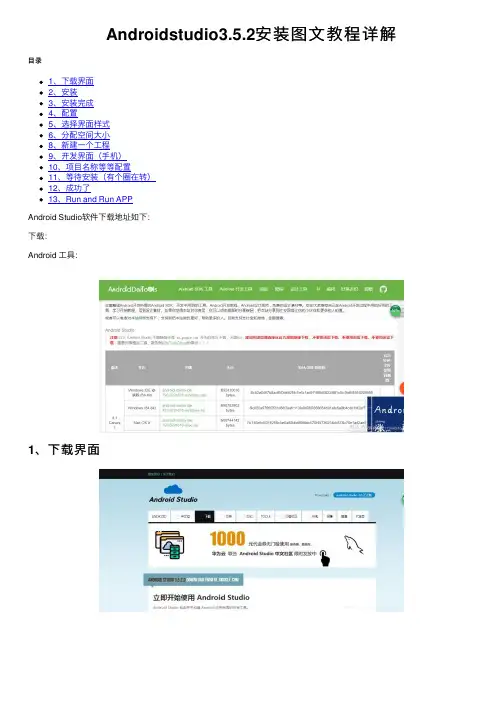
Androidstudio3.5.2安装图⽂教程详解⽬录1、下载界⾯2、安装3、安装完成4、配置5、选择界⾯样式6、分配空间⼤⼩8、新建⼀个⼯程9、开发界⾯(⼿机)10、项⽬名称等等配置11、等待安装(有个圈在转)12、成功了13、Run and Run APPAndroid Studio软件下载地址如下:下载:Android ⼯具:1、下载界⾯2、安装每⼀步按照我选择的框安装就okay了3、安装完成4、配置5、选择界⾯样式当然你电脑内存⼤的话,分配⼤⼀点的空间内存7、配置完成我这有个⼩问题,不过没事,你可能不会出现这种问题,如果出现也没事,继续安装,后续再处理这个问题8、新建⼀个⼯程9、开发界⾯(⼿机)10、项⽬名称等等配置11、等待安装(有个圈在转)12、成功了13、Run and Run APP你会发现出现错误,是因为前⾯有个错误,HAXM(⽤于虚拟机)没安装成功你必须去原来是VT-x没有开启,即BIOS⾥⾯的“Intel Virtualization Technology”选项没有打开。
接下来需要开启VT-x,需要进⼊到电脑主板bios:对于⼀般的台式机,只要开机的时候不停的按Delete键就能进⼊Bios。
对于⼀般的笔记本电脑,只要开机的时候不停的按F2或者F8或者F12键就能进⼊Bios。
本⼈⽤的是win8系统,在开机的时候不管怎么按都进⼊不了Bios。
win8之所以开机速度快是启动了快速启动功能。
其实Win8进⼊Bios只要将快速启动功能关闭,再重启电脑就⾏了。
Win8的快速启动功能如何的开启和关闭:控制⾯板—>电源选项—>选择电源按钮的功能—>更改当前不可⽤的设置—>启⽤快速启动—>保存修改关闭快速重启功能后,重启电脑,在重启过程中按F2,进⼊bios。
切换到Configuration选项,将设置Intel Virtual Technology=Enable;保存并退出,然后重新安装android studio即可。
Android studio安装配置常见问题及其解决方案
Android studio安装配置常见问题及其解决方案Android studio 是目前android公司主推的一款开发工具,相比较以前eclipse,它自己内部就集成了SDK等,方便开发。
这几天杰瑞教育学员也尝试从官网下载了一个android studio进行开发,但是在安装以及配置过程中遇到了几个问题,接下来与大家分享一下:方法/步骤1.问题一在安装的时候最好是按照它原来的路径安装,不要修改路径。
我修改了路径后出现了一些问题,没有解决。
所以提醒大家,在安装的时候最好不要修改安装路径哦~2.问题二'tools.jar' seems to be not in Android Studio classpath.Please ensure JAVA_HOME points to JDK rather than JRE.在打开的过程中报出以上错误,tools包没有找到,解决方法是在设置环境变量中的JAVA HOME时需要注意,在最后需要以\结尾。
如图:3.问题三一直停留在fetching Android sdk compoment information界面4.出现该界面是一直在获得android sdk的信息。
解决方法:1)找到安装的Android Studio目录下的bin目录。
找到idea.properties 文件,用文本编辑器打开。
2)在idea.properties文件末尾添加一行:disable.android.first.run=true ,然后保存文件。
3)关闭Android Studio后重新启动,便可进入界面。
5.问题四Failed to fetch URL /android/repository/repository.xml,reason: Connection timed out: connect连接谷歌网络超时解决方法:打开SDK目录安装时默认地址为C:\Users\Administrator\AppData\Local\Android\sdk 。
AndroidStudio安装时候遇到HAXM问题
AndroidStudio安装时候遇到HAXM问题之前抽风,把AS写在卸载掉了,再进⾏重装时候就爆炸了,⼀直提⽰下⾯这个错误:<⼀>failed to install Intel HAXM. For details, pleasse check.........(这⾥是个log⽬录)我们打开log⽂件后,会看到错误信息:=== Logging started: 2017/3/28 10:11:47 ===A newer version of Intel® Hardware Accelerated Execution Manager is already installed. The current installation will exit. If you really want to downgrade, you can uninstall the newer version from the control panel first and then install the older version=== Logging stopped: 2017/3/28 10:11:47 ===简单翻译⼀下就是:我们已经有⼀个更⾼级的版本Intel在电脑中,请卸载⾼级的,并重新安装旧版的。
(简单来说,HAXM是负责对Android模拟器进⾏渲染的)解决⽅法:打开控制⾯板,找到Intel® Hardware Accelerated Execution Manager,卸载掉然后重新执⾏AS的安装包,在安装的第⼀项选择HAXM(或者SDK Manager中进⾏安装)另外:我当初没有管这个错误提⽰,直接打开了AS,创建了个HelloWorld,然后就是⼀直各种报错,总体来说就是:invalid revision 24.0.0-alpha 1 invalid revision 24.0.0-alpha1还有就是Error:(1) Error retrieving parent for item: No resource found that matches the given name'android:TextAppearance.Material.Widget.Button.Borderless.Colored'.Error:(1) Error retrieving parent for item: No resource found that matches the given name'android:TextAppearance.Material.Widget.Button.Borderless.Colored'.Error:Execution failed for task ':app:processDebugResources'. mon.process.ProcessException:org.gradle.process.internal.ExecException: Process 'command 'C:\Program Files (x86)\Android\android-sdk\build-tools\23.0.2\aapt.exe'' finished with non-zero exit value 1我们跳转到resource⽂件后,是.....color相关的东西,具体我也不懂,总体来说就是:这也是由于HAXM渲染问题所造成的!<⼆>当然也可能遇到HXAM服务没有开启的状况,需要重启,F2进⼊BIOS界⾯,打开虚拟服务。
安装Android Studio及启动模拟器出错的解决
安装Android Studio 3.3.2及启动模拟器出错“emulator: Process finished with exit code 1“的解决机型lenovo windows10近期对Android感兴趣,查询了许多相关资料并下载资料安装。
安装过程中出现了各种问题,在经过多次的偿试终于安装成功。
现在将安装、配置步骤及各问题的处理整理下,希望能帮到同样对Android感兴趣的同学们。
具体如下:一、从https:///studi o下载最新版 android-studio-ide-182.5314842-windows.exe。
安装包中已集成了android SDK,不用另外下载。
按安装程序一步步提示安装下来。
1、双击下载的安装程序2、如下图中点击“Next”3、根据提示一步步安装下去。
二、安装Android Studio 3.3.2 for Windows 64-bit (948 MB)后,查看AVD Manager是否已有模拟器,如下图若无点Create virtual Device,新建你所需要的android版本。
三.安装完模拟器后,按三角按钮启动模似器,选择你所安装的模似器,如下图四.若出现启动模拟器失败时的报错信息emulator: Process finished with exit code 1;emulator: ERROR: x86 emulation currently requires hardware acceleration!原因:电脑没有启用虚拟技术或者没有安装成功Intel HAXM软件解决如下:1.先打开SDK Manager,查下是否安装了Intel x86 emulator Accelerator(HAXM Instoller)若无点击下载安装。
2.确定BIOS中的Configuration(配置)中的Virtual technoly 为Enable(打开)1)开机按F2键,进入BIOS的界面;2)选择Configuration选项——Intel Virtual Technology 选项——选择Enabled状态以上两步做完后,启动模拟器。
android studio unrecognized windows sockets error
android studio unrecognized windows sockets error(实用版)目录1.Android Studio 出现“unrecognized windows sockets error”错误2.解决该问题的方法3.总结正文最近,许多使用 Android Studio 的开发者在工作中遇到了一个名为“unrecognized windows sockets error”的错误。
这个错误让人感到困惑,因为它没有提供足够的信息来解决这个问题。
但是,有几个方法可以解决这个问题。
首先,需要清理 Android Studio 的缓存。
打开 Android Studio,然后转到“File”>“Invalidate Caches / Restart”。
这将清除 Android Studio 的缓存,并尝试重新启动 Android Studio。
如果上述步骤没有解决问题,那么可以尝试重启计算机。
关闭计算机后,等待几分钟然后再重新启动。
这将清除计算机的内存,并尝试重新启动 Android Studio。
如果问题仍然存在,那么可以尝试更新 Android Studio。
转到“Help”>“Check for Updates”,并安装任何可用的更新。
最后,如果上述步骤都没有解决问题,那么可以尝试在 Android Studio 中使用不同的 SDK。
转到“Tools”>“SDK Manager”,然后选择要使用的 SDK,并尝试重新启动 Android Studio。
在尝试了上述步骤后,应该能够解决“unrecognized windows sockets error”问题。
如果问题仍然存在,那么建议在 Android Studio 的官方论坛上查找解决方案,或者尝试使用其他开发工具。
总结起来,当遇到“unrecognized windows sockets error”错误时,不要感到绝望。
- 1、下载文档前请自行甄别文档内容的完整性,平台不提供额外的编辑、内容补充、找答案等附加服务。
- 2、"仅部分预览"的文档,不可在线预览部分如存在完整性等问题,可反馈申请退款(可完整预览的文档不适用该条件!)。
- 3、如文档侵犯您的权益,请联系客服反馈,我们会尽快为您处理(人工客服工作时间:9:00-18:30)。
开发环境搭建实验
我主要讲一讲过程中碰见的问题和解决的方法。
问题一:android studio 官网下载速度太慢
解决方案:在百度软件中心下载,速度会快很多。
不一定要在官网的。
问题二:android sdk 下载不了
解决方案:1.打开sdk manager(在你自己安装的目录下面噢,安装的时候注意)
2.设置tool--options,设置代理,这里要非常注意的是,是直接写,而不是,不需要http协议头,开始我加了,结果死活不行,具体原因我也不知道。
3.选择tool、Extras整个文件夹,以及一个你需要的android api 开发版本,我选择的是android5.0.1(api21),然后就可以下载啦
问题三:在extras 里面有hamx ,但hamx 运行不了
解决方案:其实hamx 只是下载了,并没有安装,你需要去你安装目录下面安装一下hamx 。
问题四:hamx模拟器启动失败了,说hamx not working或者pc.rm什么的
解决方案:安装的时候模拟器会给avd设定一个内存值,然后新建的时候你的模拟器的内存值不能高于这个值,否则是运行不了的,我的当时是1G,然后设置了512M就可以运行了
点击铅笔图样的标示,点击show advanced setting ,然后可以调内存大小了。
